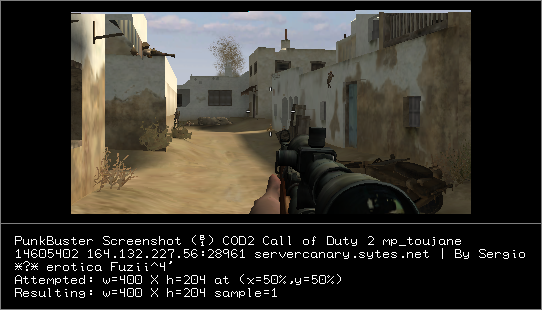Menú Principal
Team Speak 3
Cod2
Contador de visítas
No a los Cheats

Formulario de acceso

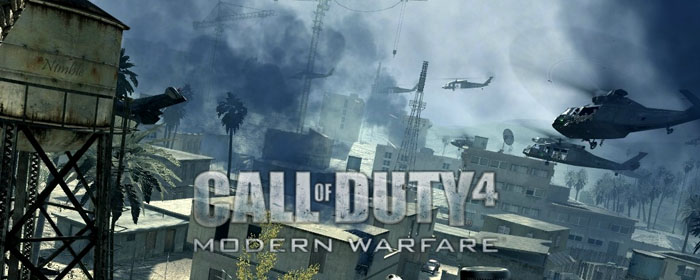




Configurar dchp
- Editar los ficheros de configuración de red de Raspbian para que se le asigne la IP que nos interese a nosotros. No cabe decir que éste es el método que yo voy a utilizar y el que recomiendo.
Tal y como he dicho no voy a entrar en configuraciones de routers, ya que para cada modelo, fabricante, etc. es un proceso totalmente diferente y nos perderíamos. Siguiendo por lo tanto la segunda opción vamos a configurar nuestra IP para que sea estática, por lo tanto enciende tu Raspberry, haz login y prepárate.
Para empezar vamos a necesitar algunos valores, como la IP deseada, máscara de red, puerta de enlace y servidores DNS. De no conocer dichos valores escribiremos:
|
1
|
ifconfig |
|
1
|
sudo nano /etc/network/interfaces |
Allí deberíamos encontrarnos con el siguiente texto:
|
1
|
iface eth0 inet dhcp |
Que básicamente lo que hace es asignarme a la interfaz eth0 una IP a través de DHCP. De tener más de una NIC irían sumando números, como por ejemplo eth1, eth2, etc. Para conseguir nuestro propósito lo que haremos será cambiar la línea por:
|
1
2
3
4
|
iface eth0 inet staticaddress 192.168.1.123netmask 255.255.255.0gateway 192.168.1.1 |
Debes tener en cuenta que en address vamos a poner la IP deseada para nuestra Raspberry, en mi caso 192.168.1.123 (fácil de recordar), en netmask la máscara de red y en gateway la puerta de enlace.
Ahora pasaremos a configurar los servidores DNS, para ello escribiremos:
|
1
|
sudo nano /etc/resolv.conf |
|
1
2
|
nameserver 192.168.1.1nameserver 8.8.8.8 |
Con ambas líneas agregamos a la puerta de enlace como DNS primario, ya que muchos routers actúan como tal si están correctamente configurados, y con la segunda hemos agregado el servidor DNS de Google. Ambos valores pueden ser cambiados por los servidores DNS que más os gusten, ya sean los de vuestra compañía o cualquier otro (no hay problema en usar DNS que no son de nuestro propio ISP)
Ahora que ya tenemos una IP fija lista es momento de reiniciar para tomar nuevos valores. Para ello escribiremos el siguiente comando:
|
1
|
sudo reboot |